PS如何解锁图层?
设·集合小编 发布时间:2023-03-17 21:59:24 1709次最后更新:2024-03-08 11:25:39
学PS的小伙伴都知道。每当你打开一张图片时,该图片作为背景层是直接被锁定住的,当我们要对背景进行编辑时就必须对图层进行解锁,那么,该如何解锁呢?下面就给大家分享一下具体的操作方法,希望本文内容能帮助到大家。
工具/软件
电脑型号:联想(Lenovo)天逸510S; 系统版本:Windows7; 软件版本:PS CS6
方法/步骤
第1步
打开PS,双击空白部分,任意选择一张图片作为背景层,点击【打开】。

第2步
如图,图片已呈现在画布中了,现在看向箭头所指方向,我们能够发现图层是被锁定住的,接下来沫沫就教你们如何解锁图层。
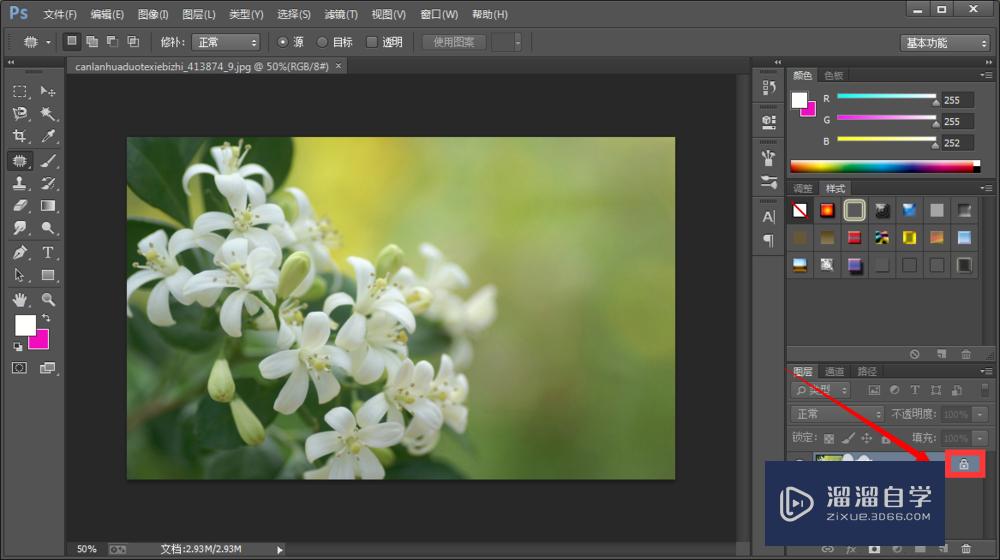
第3步
第一个方法:双击图层空白部分,将背景重命名变更为普通图层,沫沫在这里就不为图层命名了,直接点击【确定】。
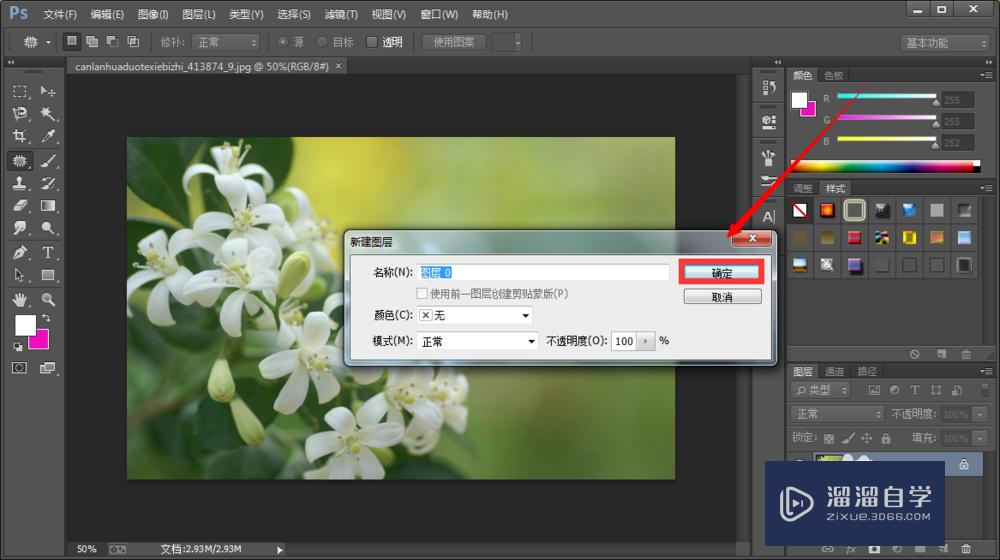
第4步
如图,现在背景是不是直接转变为【图层0】了呢?接下来小伙伴们就能对图片自由编辑啦。
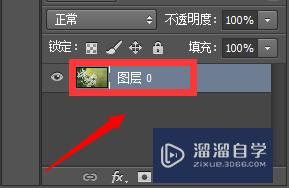
第5步
第二种方法:细心点的小伙伴发现没有,在背景层的后面有一把锁,现在这把锁处于锁定状态,意味着我们不能对图片进行编辑,那么我们再把视线放在右下角,锁的正下方,是不是看见一个删除按钮了呢?没错,接下来我们只需把这把锁移至删除按钮的地方即可完成解锁啦。

第6步
如图,按照这种方法,图层也被解锁啦!

温馨提示
好了,以上就是“PS如何解锁图层?”这篇文章全部内容了,小编已经全部分享给大家了,还不会的小伙伴们多看几次哦!最后,希望小编今天分享的文章能帮助到各位小伙伴,喜欢的朋友记得点赞或者转发哦!
- 上一篇:Photoshop如何进行汉化?
- 下一篇:PS怎么把图片局部拉长?
相关文章
广告位


评论列表